Stampare un PDF come poster può trasformare qualsiasi stanza o spazio. I poster ci consentono di mostrare le nostre immagini preferite, citazioni o anche informazioni importanti in modo grande e audace. I PDF sono perfetti per questo perché mantengono alta la qualità dell'immagine o del testo, indipendentemente da quanto li ingrandisci. Ciò significa che i tuoi poster appariranno nitidi e chiari.
Il vantaggio di utilizzare i PDF per la stampa di poster risiede nella loro flessibilità. I PDF rendono tutto più semplice, che si tratti di una foto di famiglia, di una citazione ispiratrice o di una pubblicità. Puoi condividere facilmente file PDF con una tipografia o utilizzare la stampante a casa. Inoltre, modificarli è semplice. Puoi regolare le dimensioni, aggiungere testo o modificare i design senza perdere la qualità. Ciò rende il PDF una scelta ideale per creare poster accattivanti con il minimo sforzo.
In questo articolo
-
- Metodo 1: utilizzare PDFelement per stampare PDF in formato poster
- Metodo 2: utilizzare Adobe Acrobat per stampare poster da PDF
- Metodo 3: utilizzare Canva per stampare le dimensioni di un poster PDF
- Metodo 4: utilizzare PDF Reader Pro per Mac per stampare un PDF come poster
- Metodo 5: utilizzare PDF995 per stampare PDF come poster
- Conclusione
Parte 1. Qual è la dimensione di un poster standard?
Un poster standard è un grande pezzo di carta su cui vengono visualizzate informazioni o opere d'arte. I poster sono disponibili in diverse dimensioni, ma ce ne sono alcuni comuni che potresti vedere più spesso. Una dimensione popolare è A1, che misura circa 23,4 x 33,1 pollici. Questa dimensione è ottima per grandi pubblicità o opere d'arte dettagliate perché offre molto spazio per immagini e testo.
Un altro formato comune è A2, un po' più piccolo, a circa 16,5 x 23,4 pollici. È perfetto per eventi come concerti o poster educativi perché è abbastanza grande da essere visto da lontano ma non così grande da rendere difficile trovare spazio.
Esistono anche formati più grandi, come A0 (33,1 x 46,8 pollici), che vengono utilizzati per pubblicità importanti o poster informativi che devono attirare l'attenzione da molto lontano. Nella parte più piccola, i poster A3 (11,7 x 16,5 pollici) e A4 (8,3 x 11,7 pollici) vengono utilizzati per avvisi, piccoli annunci o decorazioni per la stanza personale perché si adattano facilmente alle pareti o alle bacheche. Ogni dimensione ha il suo utilizzo, rendendo i poster versatili per condividere informazioni o decorare.
Parte 2. 5 metodi per stampare PDF in formato poster
Stampare un PDF in formato poster potrebbe sembrare complicato, ma è abbastanza semplice con il metodo giusto. Che tu voglia decorare il tuo spazio o fare una dichiarazione a un evento, questi cinque semplici metodi ti aiuteranno a trasformare i tuoi PDF in poster accattivanti. Immergiamoci in ciascun metodo e vediamo come possono dare vita alle tue idee.
Metodo 1: utilizzare PDFelement per stampare PDF in formato poster
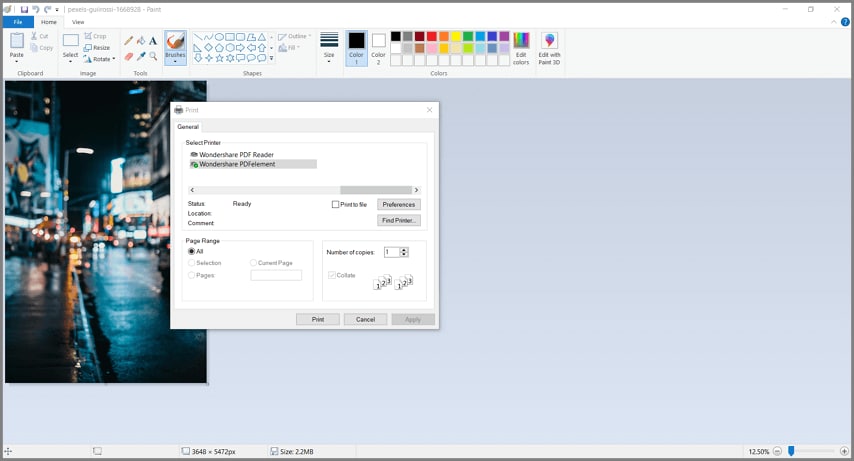
PDFelement è uno strumento utile per chiunque stampi i propri PDF in formato poster. È ricco di funzionalità che rendono il processo semplice e fluido. Ecco perché è un'ottima scelta:
Innanzitutto, PDFelement ti consente di regolare le dimensioni del tuo PDF senza perdere la qualità. Ciò significa che puoi rendere il tuo documento abbastanza grande per un poster senza preoccuparti di immagini o testo sfocati. È perfetto per far sì che il tuo poster abbia l'aspetto perfetto.
Un'altra caratteristica interessante è la possibilità di dividere il tuo PDF in più pagine. Se la tua stampante non è in grado di gestire formati di grandi dimensioni, PDFelement può dividere il tuo grande poster in sezioni più piccole. Puoi quindi stampare queste sezioni su carta di formato normale e metterle insieme come un puzzle. È un modo intelligente per aggirare i limiti della stampante.
PDFelement offre anche una serie di strumenti di modifica. Vuoi aggiungere alcuni dettagli dell'ultimo minuto al tuo poster? Nessun problema. Puoi inserire testo e immagini o disegnare direttamente sul tuo PDF. Questo è ottimo per personalizzare il tuo poster per farlo risaltare.
Inoltre, PDFelement supporta vari formati di file. Ciò significa che puoi salvare il tuo poster come PDF o convertirlo in altri formati come JPG o PNG, a seconda delle tue esigenze. Ti dà la flessibilità di scegliere il formato migliore per la stampa.
Infine, stampare da PDFelement è semplice. Puoi selezionare le impostazioni della stampante dall'app, inclusa l'opzione di stampa di alta qualità. Ciò garantisce che il tuo poster risulti nitido e professionale.
Ecco una semplice guida su come stampare il tuo PDF come poster utilizzando PDFelement:
Passaggio 1. Innanzitutto, apri il tuo PDF in PDFelement. Cerca "File" > "Stampa"
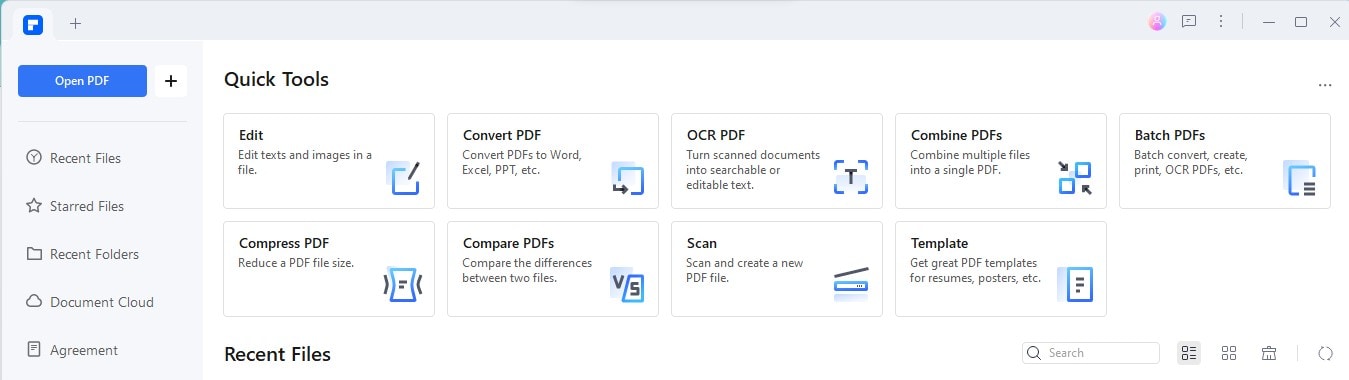
Passaggio 2. Successivamente, vedrai un elenco di stampanti. Da questo elenco, scegli la stampante connessa disponibile
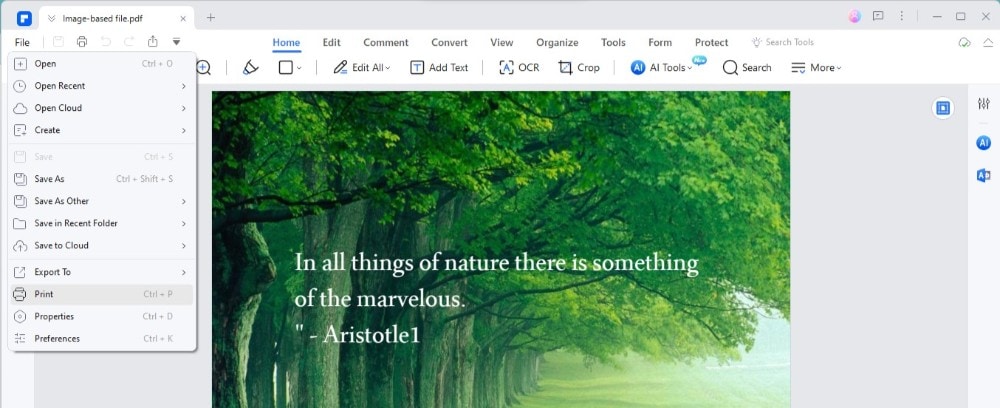
Passaggio 3. Dopo aver scelto la stampante, premi il pulsante "Stampa".
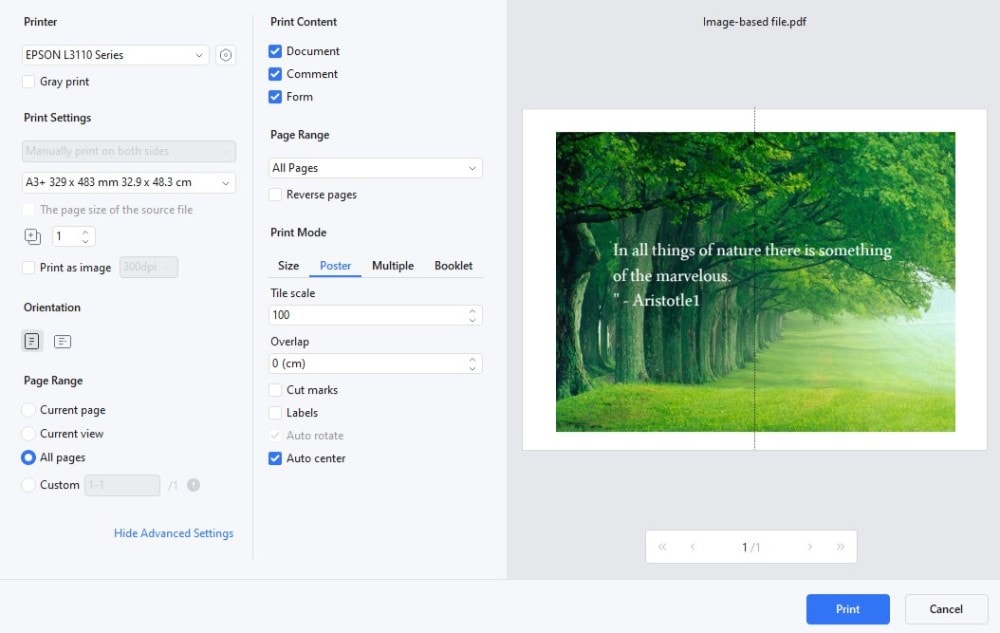
Questo è tutto! Seguendo questi passaggi, sei sulla buona strada per trasformare il tuo PDF in un poster. È un processo semplice che PDFelement rende facile per chiunque.
Metodo 2: utilizzare Adobe Acrobat per stampare poster da PDF
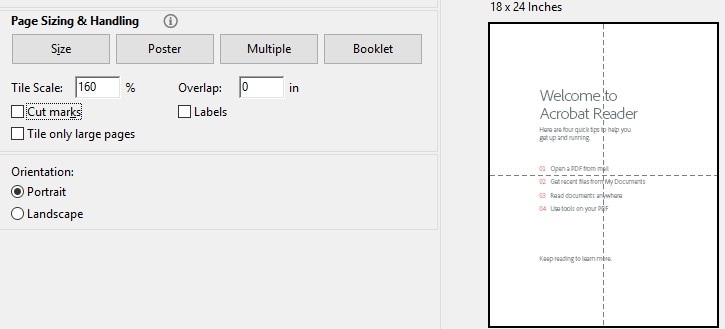
Adobe Acrobat è un altro ottimo strumento per stampare i tuoi PDF come poster. È pieno di funzionalità avanzate che ti aiutano a rendere i tuoi poster professionali e accattivanti. Ecco come puoi usarlo per la stampa di poster:
Innanzitutto, Adobe Acrobat ti consente di regolare facilmente la scala del tuo PDF. Ciò significa che puoi ingrandire il tuo documento fino alle dimensioni di un poster senza perdere qualità. È perfetto per garantire che le tue immagini e il tuo testo siano chiari e nitidi.
Una delle caratteristiche principali di Adobe Acrobat è la sua opzione "Affianca". Ciò consente di stampare poster di grandi dimensioni su più pagine. Supponiamo che la tua stampante non sia in grado di gestire grandi formati. In tal caso, Acrobat dividerà il tuo poster in pezzi più piccoli che potrai stampare su carta normale e poi unire. È una soluzione intelligente per creare poster di grandi dimensioni senza una stampante speciale.
Adobe Acrobat dispone anche di potenti strumenti di modifica. Puoi modificare il tuo PDF prima di stampare, aggiungere o modificare testo e immagini per ottenere il poster perfetto. Questa flessibilità è ottima per apportare modifiche dell'ultimo minuto o aggiungere tocchi personali al tuo design.
- Per stampare un poster in Adobe Acrobat, apri il tuo PDF, vai alle impostazioni di stampa e scegli l' opzione "Poster" .
- Da lì puoi selezionare la scala del tuo poster e il modo in cui è suddiviso sulle pagine.
- Acrobat fornisce un'anteprima per vedere esattamente come apparirà il tuo poster una volta stampato.
Adobe Acrobat offre un solido set di funzionalità per la stampa di poster, dalle opzioni di ridimensionamento e affiancamento agli strumenti di modifica. È una scelta eccellente per chiunque desideri creare facilmente poster dall'aspetto professionale.
Metodo 3: utilizzare Canva per stampare le dimensioni di un poster PDF
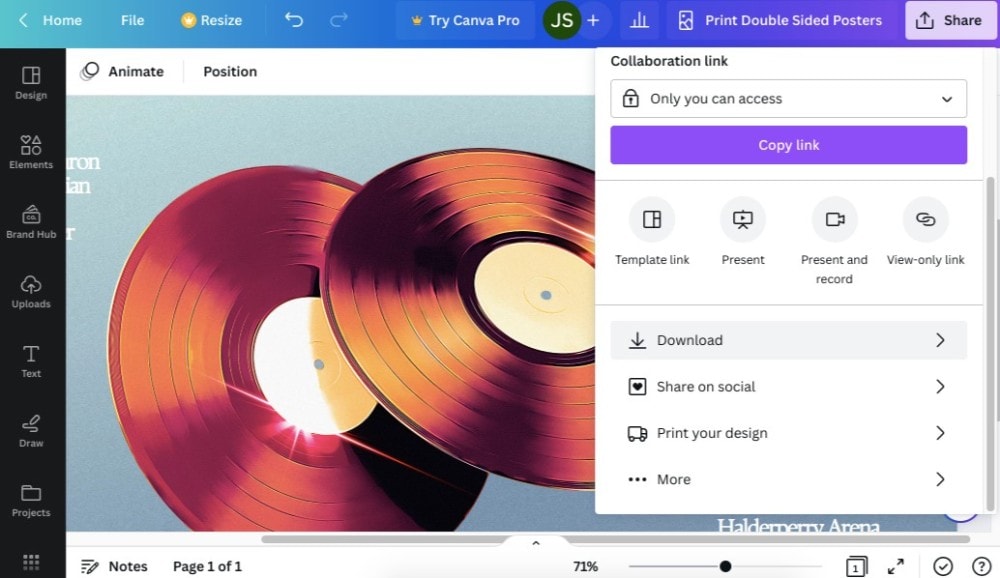
Canva è uno strumento di progettazione intuitivo che semplifica la conversione dei PDF in stampe in formato poster. Non si tratta solo di ingrandire il tuo documento; Canva offre potenti funzionalità di progettazione per migliorare i tuoi poster.
Ecco una semplice guida per utilizzare Canva per le tue esigenze di poster:
Innanzitutto, carica il tuo PDF su Canva. Questa piattaforma ti consente di importare facilmente il tuo documento e metterti subito al lavoro. Una volta inserito il PDF, puoi scegliere tra vari modelli di poster o iniziare da zero, a seconda delle tue preferenze.
Canva brilla per le sue capacità di progettazione. Puoi aggiungere nuove immagini e testo e persino utilizzare filtri per far risaltare il tuo poster. È fantastico per aggiungere quei tocchi finali che fanno risaltare il tuo poster. Che tu abbia bisogno di evidenziare informazioni importanti o semplicemente desideri che il tuo progetto appaia più attraente, Canva è quello che fa per te.
Regolare le dimensioni del tuo poster in Canva è semplice. Puoi impostare dimensioni specifiche per assicurarti che il tuo poster venga stampato nelle dimensioni che ti servono. Questo è fondamentale per ottenere l'aspetto perfetto e l'adattamento al tuo spazio.
Quando sei soddisfatto del tuo progetto, Canva semplifica la stampa. Puoi scaricare il tuo nuovo poster in un formato pronto per la stampa, come PDF, JPG o PNG. Ciò garantisce che il tuo poster abbia un aspetto nitido e professionale una volta stampato.
Canva non riguarda solo il ridimensionamento; è uno strumento completo che offre ampie funzionalità di progettazione. È perfetto per chiunque desideri migliorare i propri PDF per la stampa di poster, offrendo un mix di facilità e creatività.
Metodo 4: utilizzare PDF Reader Pro per Mac per stampare un PDF come poster
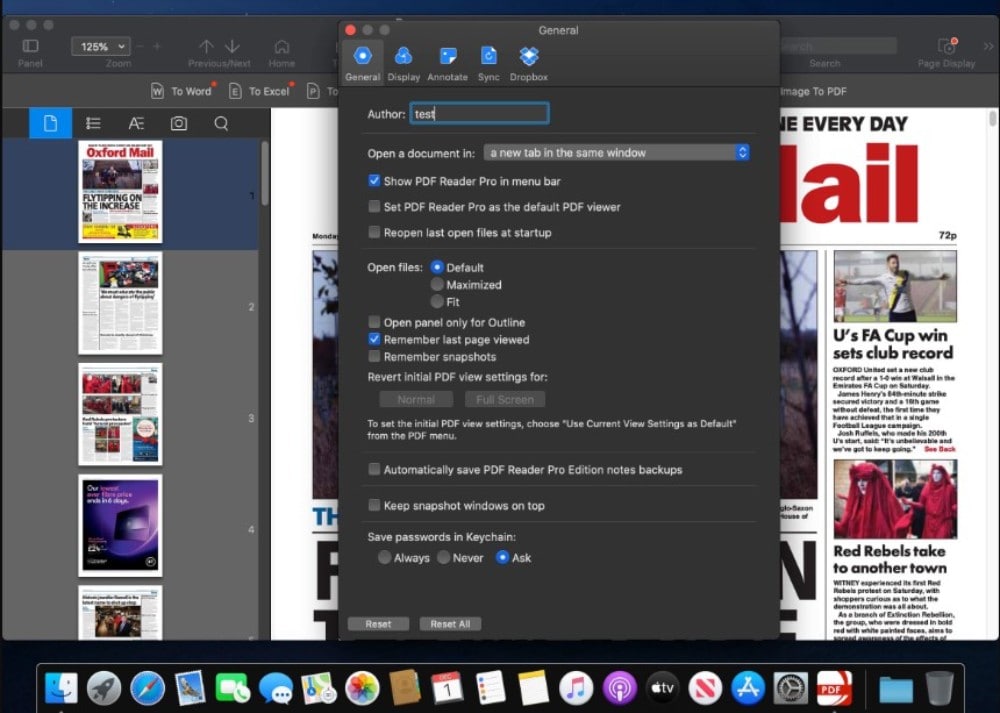
PDF Reader Pro è uno strumento fantastico per gli utenti Mac che desiderano stampare i propri PDF come poster. È progettato per semplificare il processo con funzionalità rivolte agli utenti Mac. Ecco come puoi usarlo:
Innanzitutto, apri il tuo PDF con PDF Reader Pro. Questa app ti consente di visualizzare il tuo documento esattamente come apparirà come poster, rendendo più facile individuare eventuali modifiche che devi apportare.
Uno dei vantaggi di PDF Reader Pro è la sua chiarezza e facilità d'uso. Puoi regolare le dimensioni del tuo PDF direttamente nell'app, assicurandoti che si adatti alle dimensioni del poster che desideri. Questo è ottimo per ottenere la taglia giusta.
Successivamente, PDF Reader Pro offre una funzionalità di affiancamento. Ciò significa che se il tuo poster è più grande della carta che la tua stampante può gestire, l'app ti aiuterà a stamparlo su più pagine. Puoi quindi mettere insieme queste pagine per formare il tuo poster a grandezza naturale. È una soluzione pratica per stampare poster di grandi dimensioni a casa.
PDF Reader Pro brilla anche per le sue opzioni di stampa. Puoi selezionare impostazioni di stampa di alta qualità all'interno dell'app, assicurando che il tuo poster abbia un aspetto professionale e chiaro. Ciò è particolarmente importante per i poster, poiché vuoi che tutti i dettagli siano visibili a distanza.
Per gli utenti Mac, PDF Reader Pro è una soluzione su misura che unisce facilità d'uso e potenti funzionalità per la stampa di poster. Rende facile trasformare i tuoi PDF in grandi e bellissimi poster dal tuo Mac.
Metodo 5: utilizzare PDF995 per stampare PDF come poster
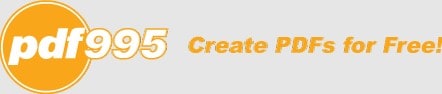
PDF995 è uno strumento che rende la stampa dei tuoi PDF in formato poster semplice ed efficiente. È progettato per funzionare bene per chiunque abbia bisogno di creare stampe di grandi dimensioni senza problemi. Ecco come utilizzarlo per le tue esigenze di stampa di poster:
Innanzitutto, con PDF995 puoi convertire facilmente il tuo PDF in un formato adatto alla stampa di poster. Il processo inizia aprendo il documento con il software. Questo passaggio prepara il file per le modifiche necessarie per le dimensioni del poster.
Una caratteristica fondamentale di PDF995 è la sua capacità di mantenere la qualità del tuo PDF quando lo ingrandisci. I tuoi poster appariranno chiari e nitidi, senza immagini o testo sfocati. È fondamentale assicurarsi che il tuo poster abbia un aspetto professionale.
PDF995 semplifica anche il processo di stampa. Puoi selezionare la dimensione del poster desiderata e il software regolerà automaticamente il tuo PDF per adattarlo. Supponiamo che il tuo poster sia più grande di quanto la tua stampante possa gestire. In tal caso, PDF995 offre soluzioni, come la stampa in sezioni che puoi assemblare in seguito. Questa flessibilità è ottima per creare poster di grandi dimensioni senza bisogno di una stampante specializzata.
Inoltre, PDF995 supporta vari formati di file, così puoi salvare il tuo poster nel formato più comodo per la stampa. Che tu preferisca un PDF per la sua versatilità o un altro formato come JPG per la sua compatibilità con molte stampanti, PDF995 ha quello che fa per te.
Conclusione
Trasformare i tuoi PDF in poster è facile con gli strumenti giusti. Tra questi, PDFelement si distingue per la sua semplicità e le sue potenti funzionalità. Ti consente di regolare facilmente le dimensioni, modificare il tuo design e stampare in alta qualità. Che tu sia un professionista o un principiante, PDFelement rende la stampa di poster un gioco da ragazzi, aiutandoti a dare vita alle tue idee creative.



